Mudanças entre as edições de "Pausa Laboral"
| Linha 18: | Linha 18: | ||
'''→ Empregado:''' Este campo estará com "?", ou seja, é um campo de preenchimento obrigatório e dando 2 cliques nele, o usuário conseguirá selecionar o Empregado que deseja realizar o cadastro de Pausa Laboral.<br> | '''→ Empregado:''' Este campo estará com "?", ou seja, é um campo de preenchimento obrigatório e dando 2 cliques nele, o usuário conseguirá selecionar o Empregado que deseja realizar o cadastro de Pausa Laboral.<br> | ||
'''→ Pessoa:''' Este campo estará com "?", ou seja, é um campo de preenchimento obrigatório, porém no momento em que o usuário seleciona o Empregado no campo acima, automaticamente este campo se preenche com o código da pessoa física. Portanto, neste campo, o usuário não precisa fazer nada.<br> | '''→ Pessoa:''' Este campo estará com "?", ou seja, é um campo de preenchimento obrigatório, porém no momento em que o usuário seleciona o Empregado no campo acima, automaticamente este campo se preenche com o código da pessoa física. Portanto, neste campo, o usuário não precisa fazer nada.<br> | ||
| − | '''→ Movimento:''' <br> | + | '''→ Movimento:''' Neste campo, puxará automático a data atual. É um campo de preenchimento obrigatório e poderá ser preenchido com a data que o usuário desejar.<br> |
| − | '''→ Ponto:''' <br> | + | '''→ Ponto:''' Neste campo, puxará automático a data atual. É um campo de preenchimento obrigatório e poderá ser preenchido com a data que o usuário desejar.<br> |
'''→ Hora:''' <br> | '''→ Hora:''' <br> | ||
'''→ Relógio:''' <br> | '''→ Relógio:''' <br> | ||
Edição das 09h07min de 12 de julho de 2023
Objetivo
Orientar os usuários AdmRH sobre a funcionalidade do programa "pto079 - Pausa Laboral".
Como utilizar?
1º Passo - O acesso ao programa "pto079 - Pausa Laboral" está localizada no seguinte caminho: "Menu Geral > Controle de Ponto > Manutenção > Pausa Laboral", conforme imagem abaixo:

2º Passo - Ao seguir os passos descritos acima, o usuário obterá acesso ao programa "pto079 - Pausa Laboral", aonde deverá selecionar o ícone: ![]() , bem como, mostra a imagem a seguir:
, bem como, mostra a imagem a seguir:
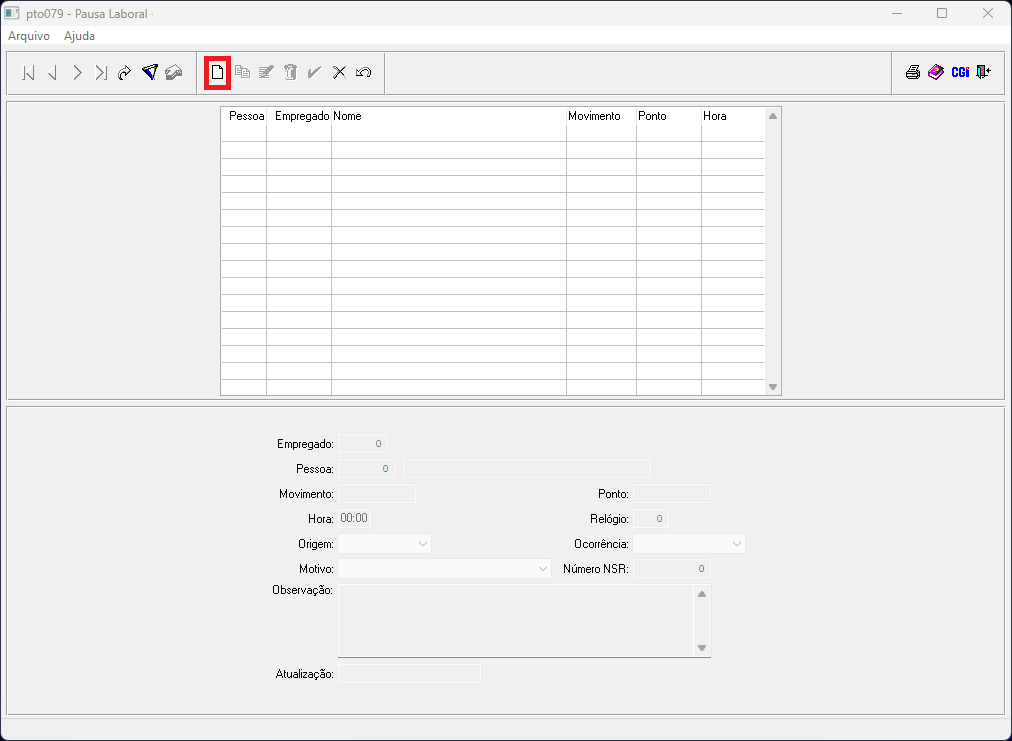
3º Passo - Nesse instante, os campos na parte inferior da mesma tela, irão se habilitar para posterior preenchimento:
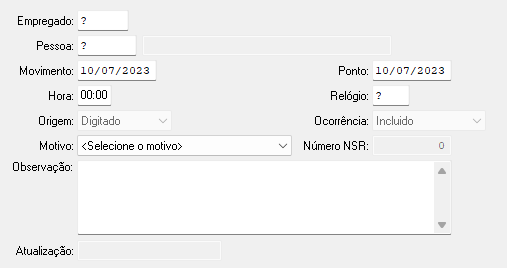
→ Empregado: Este campo estará com "?", ou seja, é um campo de preenchimento obrigatório e dando 2 cliques nele, o usuário conseguirá selecionar o Empregado que deseja realizar o cadastro de Pausa Laboral.
→ Pessoa: Este campo estará com "?", ou seja, é um campo de preenchimento obrigatório, porém no momento em que o usuário seleciona o Empregado no campo acima, automaticamente este campo se preenche com o código da pessoa física. Portanto, neste campo, o usuário não precisa fazer nada.
→ Movimento: Neste campo, puxará automático a data atual. É um campo de preenchimento obrigatório e poderá ser preenchido com a data que o usuário desejar.
→ Ponto: Neste campo, puxará automático a data atual. É um campo de preenchimento obrigatório e poderá ser preenchido com a data que o usuário desejar.
→ Hora:
→ Relógio:
→ Origem:
→ Ocorrência:
→ Motivo:
→ Número NSR:
→ Observação:
4º Passo - Após preenchidos os campos indicados acima, o usuário deverá clicar no ícone: ![]() e confirmar o registro.
e confirmar o registro.